Setelah mendapatkan versi Beta selama beberapa bulan, Apple akhirnya mengumumkan tanggal rilis iOS 11 bagi pengguna umum. Yaitu tanggal 19 September 2017 waktu Amerika Serikat. Dari pengalaman tim MakeMac, update iOS 11 akan rilis di Indonesia dengan selisih sekitar belasan jam atau paling cepat adalah tanggal 20 September 2017 pukul 00.00 WIB.
Karena update ini bisa dibilang update besar, tentunya kamu butuh beberapa persiapan penting. Apa saja yang harus dilakukan sebelum update ke iOS 11? Simak 7 daftar persiapan berikut ini:
1. Daftar Perangkat yang Mendukung iOS 11

2. Backup dengan Cara yang Kamu Suka
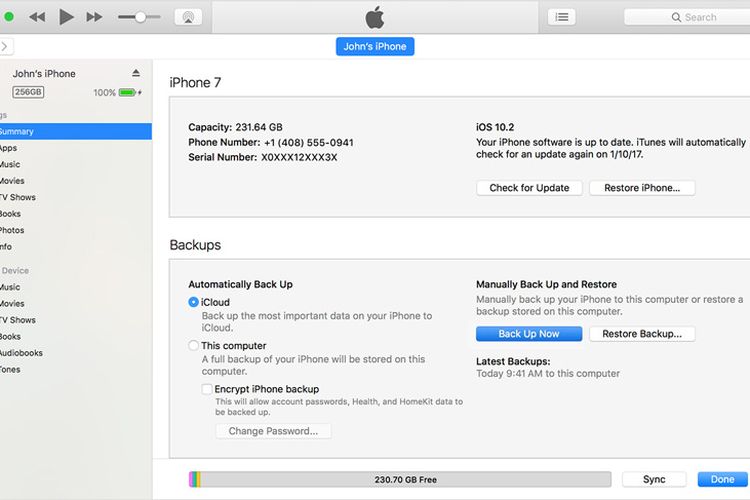
Untuk backup secara lengkap, baik data maupun pengaturan di perangkat iOS silakan gunakan metode Backup via iTunes atau iCloud Backup. Jika menggunakan iTunes, kamu juga bisa memilih opsi Archive Backup jika tidak ingin backup terakhir dari iOS 10 tersebut tertimpa dengan backup setelah update ke iOS 11. Hal ini berguna saat pengguna ingin downgrade ke iOS 10 jika memang jalurnya masih dibuka oleh Apple.

Baca Juga:
- Daftar Perangkat iPhone, iPad dan iPod Touch yang Mendukung iOS 11
- Apple Promosikan Fitur di iOS 11 Lewat Aplikasi Tips
- (iOS 11) Cara Restart dan Shut Down Tanpa Menekan Tombol
3. Passcode Lock dan Akun Apple ID

Jika kamu lupa dengan Passcode Lock, silakan ikuti panduan yang diberikan oleh Apple berikut ini. Sedangkan jika kamu lupa dengan password Apple ID, silakan masuk ke laman iforgot.apple.com dan pilih mode Recovery Password yang dapat kamu lakukan.
4. Koneksi Internet yang Stabil

Silakan gunakan internet dari modem Wi-Fi portabel yang kamu gunakan secara pribadi atau jaringan Fiber Optic yang ada di rumah dan dipancarkan lewat Router nirkabel. Kamu juga bisa meminta teman yang punya koneksi internet kencang, untuk mengunduh IPSW iOS 11 yang dibutuhkan oleh perangkat iOS milik kamu. Salin IPSW tersebut dengan flashdisk atau storage eksternal lainnya lalu gunakan metode update via iTunes. Kamu juga bisa memberikan dokumen IPSW tersebut kepada teman lain dengan perangkat yang sama untuk melakukan update ke iOS 11 tanpa perlu mengunduh ulang dokumen IPSW yang sama.
5. Update Aplikasi

:blur(7):quality(50):quality(100)/photo/makemac/2017/11/iphone-x-makemac-1.jpg)
:blur(7):quality(50)/photo/makemac/2017/06/iOS-11-iphone-ipad.jpg)














:blur(7):quality(50)/photo/2024/03/01/doorprize-majalah-bobo-edisi-ter-20240301024421.jpg)
:blur(7):quality(50)/photo/2024/02/27/majalah-bobo-edisi-terbatas-ke-3-20240227025718.jpg)
:blur(7):quality(50)/photo/2019/09/18/1914149125.jpg)
:blur(7):quality(50)/photo/makemac/2017/11/iphone-x-makemac-1.jpg)
:blur(7):quality(50)/photo/makemac/2017/11/iphone-x-makemac-1.jpg)